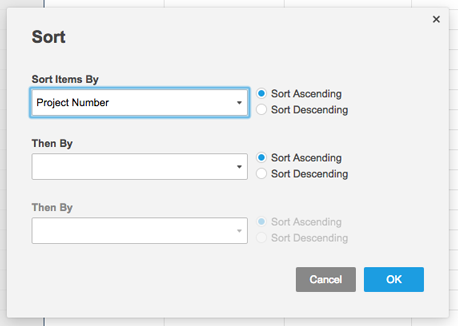要了解更多有关智能表区域的信息,点击这里.
排序行来组织数据
适用于
内容
- 箴
- 业务
- 企业
本帮助文章出现在以下学习轨道中
要按升序或降序组织数据,请使用行排序命令。排序时,对于要处理的数据量有两种选择:可以排序表格中的所有行或只有一个选择它们。
以下是你分类时要记住的一些事情:
- 应用排序将影响工作表中的现有行。添加新行时,需要再次排序以合并新添加的行。
- 保存工作表后,无法撤消排序。在保存工作表之前,请确保工作表中的行按所需顺序排列。
- 虽然编辑可以他们把一张纸分类不能锁定的行。如果“排序行”选项显示不可用,并且您具有编辑器权限(请参见共享权限级别有关详细信息),请在尝试排序之前取消选择任何锁定行。
- 的行排序如果将筛选器应用于工作表,则命令将不可用。在排序之前,首先需要确保没有应用过滤器。要清除筛选器(停止将其应用到工作表),请选择滤出从过滤器菜单。有关过滤表格数据的更多信息,请查看我们的文章使用过滤器显示或隐藏工作表数据。
排序的所有行
- 右键单击列标题并选择行排序。
出现Sort表单。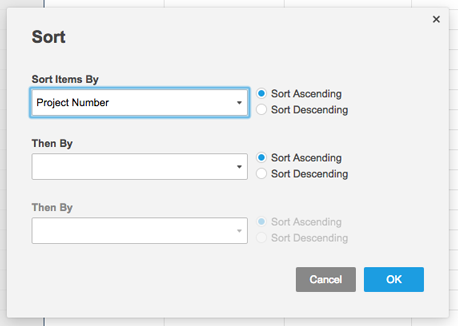
- 输入排序条件,然后单击好的。
对所选行进行排序
- 通过按住Shift键并单击要排序的行号来突出显示行。
- 右键单击所选区域并选择行排序。
- 在Sort表单中,输入排序条件并单击好的。
不同的数据类型如何排序
排序的数据类型将影响结果。以下是一些例子:
- 层次结构:如果创建了子项,则子项将被排序,但保留在父行之下。父行也将被排序,但它们的子项将随它们一起移动。
- 创建的数据下拉列表:如果排序的列是一个下拉列表类型,项目将使用下拉列表值的顺序排序。双击列标题并选择编辑列属性查看/编辑这些值或更改它们的顺序。
- 哈维球value:当按升序排序时,值的顺序为Empty > Quarter > Half >四分之三> Full > Blank。
- 红黄绿value:当按升序排序时,值的顺序为Red > Yellow > Green > Blank。
- 字母和数字混合:以字母开头且包含数字的值将首先按字母顺序排序,然后按从最左边的数字开始的数字顺序排序。例如,值Q1, Q2, Q3, Q12,将被排序为Q1, Q12, Q2, Q3。
注意:当按升序排序时或按降序排列,空白行将排在有值的行之后。
对报表中的行为排序
在对报表排序时,项目将按升序或降序排序。如果在源工作表中排序的列是下拉列表类型,则项目不会根据所包含的源工作表中的预定下拉值排序。
报表可以从多个工作表中提取,并将具有相同名称和列类型的列合并在一起。如果下拉列表列在不同的工作表中有不同的值(例如:在一个工作表中是a、b、c、d,在另一个工作表中是1、2、3、4),那么报告将无法确定在合并列中遵守哪一种排序。